แนวคิดในการดูวิดีโอบนนาฬิกาของคุณนั้นดูล้ำสมัยจริงๆ ด้วยจำนวนที่ Apple Watch สามารถทำได้ ดูเหมือนว่าเป็นการก้าวกระโดดที่สมเหตุสมผลทีเดียวที่คุณสามารถใช้เพื่อดูวิดีโอ YouTube ได้ จริงๆ แล้วมีวิธีที่จะทำอย่างนั้น ซึ่งเราจะสำรวจด้านล่าง
สารบัญ
- การดู YouTube บน Apple Watch ง่ายแค่ไหน?
-
วิธีฝังวิดีโอ YouTube ในข้อความ
- กระทู้ที่เกี่ยวข้อง:
การดู YouTube บน Apple Watch ง่ายแค่ไหน?
มีข้อแม้ประการหนึ่งที่นี่ คุณไม่สามารถดาวน์โหลดแอป YouTube ลงบน watchOS ได้โดยตรง น่าเศร้าที่มันไม่ง่ายอย่างนั้น
อย่างไรก็ตาม ผู้ใช้ Apple Watch พบวิธีแก้ปัญหาเพื่อให้สามารถเล่นวิดีโอ YouTube บน Apple Watch ได้
วิธีการคือการดูวิดีโอที่ฝังอยู่ในข้อความซึ่ง Apple Watch อนุญาต คุณเพียงแค่ส่งวิดีโอให้ตัวเองหรือบุคคลอื่นในแอป Messages จากนั้นคุณสามารถแตะวิดีโอเพื่อเล่นหรือหยุดชั่วคราวได้
นี่เป็นวิธีที่ง่ายที่สุดในการดูวิดีโอบน Apple Watch แต่ก็เป็นวิธีเดียวในปัจจุบัน มันจะมีประโยชน์จริง ๆ หากคุณมีวิดีโอที่คุณชอบดูจริงๆ และเพียงแค่ต้องการให้มันอยู่ในนาฬิกาของคุณในขณะเดินทาง ตัวอย่างเช่น วิดีโอการทำสมาธิแบบสงบอาจมีประโยชน์ในการเก็บไว้ใน Apple Watch ของคุณผ่านแอพข้อความ หรือคุณอาจมีวิดีโอตลกๆ ที่จะแสดงให้คนอื่นเห็น
มีเคล็ดลับสำคัญประการหนึ่งเกี่ยวกับวิธีการใช้วิธีนี้ อย่างไรก็ตาม:
ไฟล์วิดีโอจะต้องฝังอยู่ในข้อความอย่างแน่นอน ต้องเป็นลิงก์ที่คุณคัดลอกและวางจากช่อง URL ของเบราว์เซอร์ไม่ได้
วิธีฝังวิดีโอ YouTube ในข้อความ
ในการฝังวิดีโอในข้อความบน iPhone:
- ไปที่ Youtube ในแอปหรือใช้เบราว์เซอร์ของคุณ
- แตะตัวเลือกแชร์ใต้วิดีโอ:
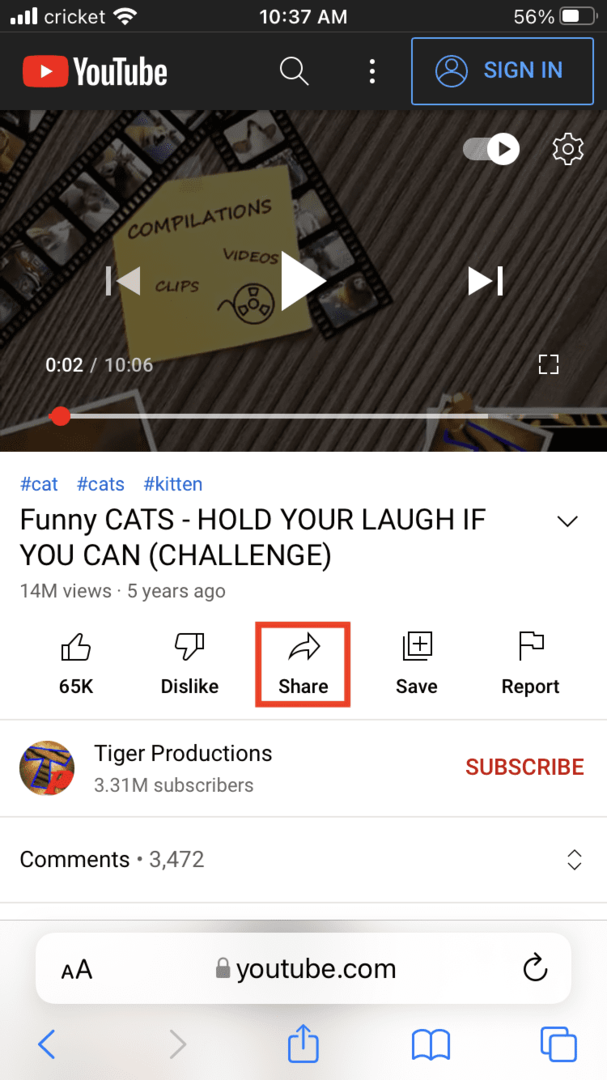
- สิ่งนี้จะให้บางสิ่งที่ดูเหมือน URL แก่คุณ:
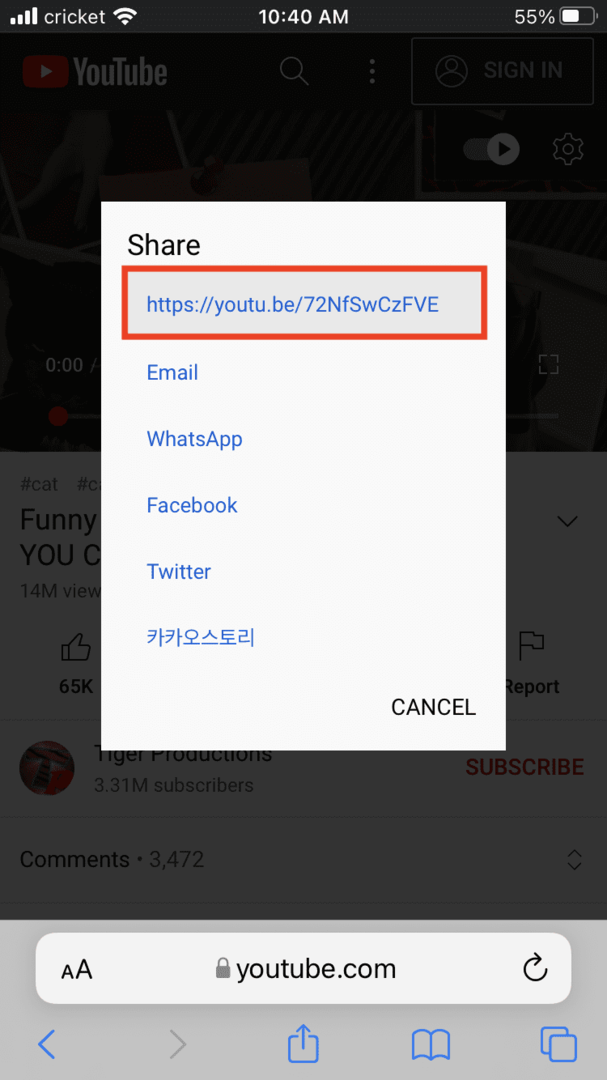
- แตะแล้วไปที่แอพข้อความของคุณ
- กดนิ้วของคุณบนกล่องข้อความจนกว่าคุณจะเห็นตัวเลือกการวาง แตะวาง
- ลิงก์ฝังจะแสดงในข้อความ:
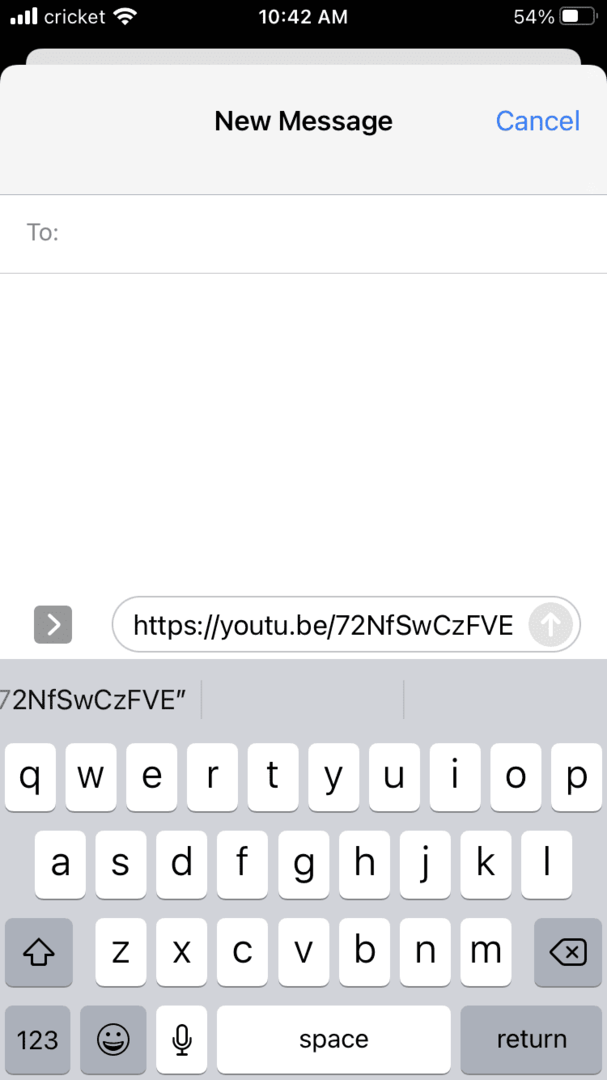
- คุณสามารถส่งข้อความถึงตัวคุณเองหรือบุคคลอื่น แตะปุ่มส่ง
- วิดีโอจะแสดงที่ฝังอยู่ในข้อความ:
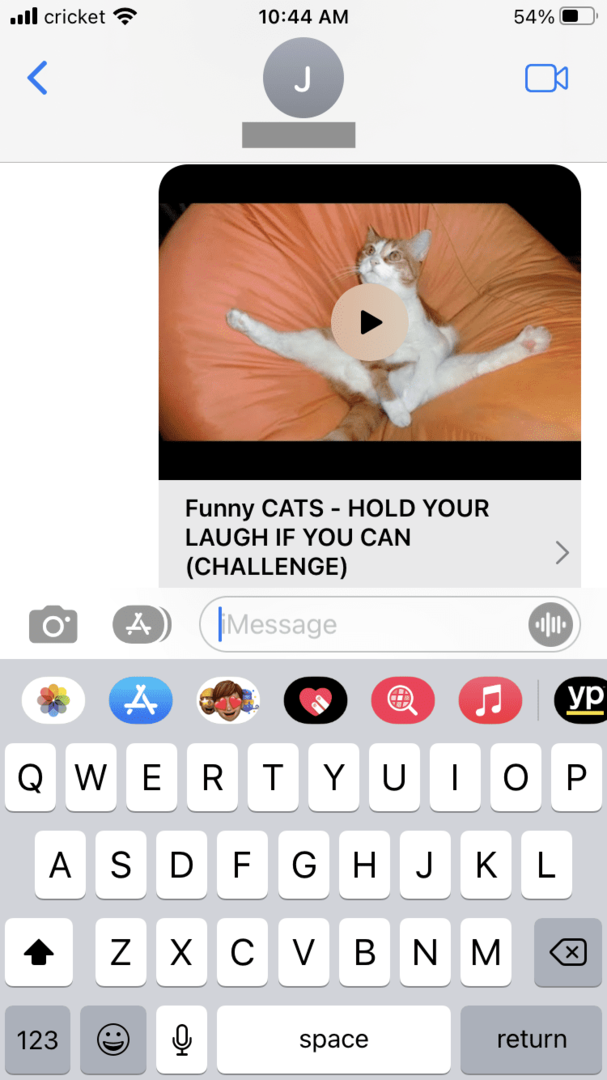
- เปิดข้อความในแอป Messages บน Apple Watch เพื่อดูวิดีโอ แตะเพื่อเล่น
ดังที่ได้กล่าวไว้ นี่เป็นวิธีเดียวในการดูวิดีโอ YouTube บน Apple Watch ณ ตอนนี้ มีแอปที่ดูน่าสงสัยบางแอปที่อ้างว่าอนุญาตให้ใช้ฟังก์ชันนี้ได้ และบางคนได้แสดงความคิดเห็นเกี่ยวกับการสร้างแอปให้ทำเช่นนี้ แต่จนถึงขณะนี้ยังไม่มีอะไรปรากฏให้เห็น